wordで「目次をすべて更新する」実行で改ページが消える問題に対処。

wordの目次機能はページ番号などを自動で更新できます。便利なのですが、今回目次を更新すると、次のページとの改ページが消えてしまう現象が発生しました。
また改ページを挿入すればよいのですが、「目次をすべて更新する」を実行するたびに改ページが消えるため、何とかならないかと思いいろいろ試してみたところ、解決できましたので備忘録として記録いたします。
現象はこのような感じです。
「目次をすべて更新する」を実行すると、次のページが表示されます。

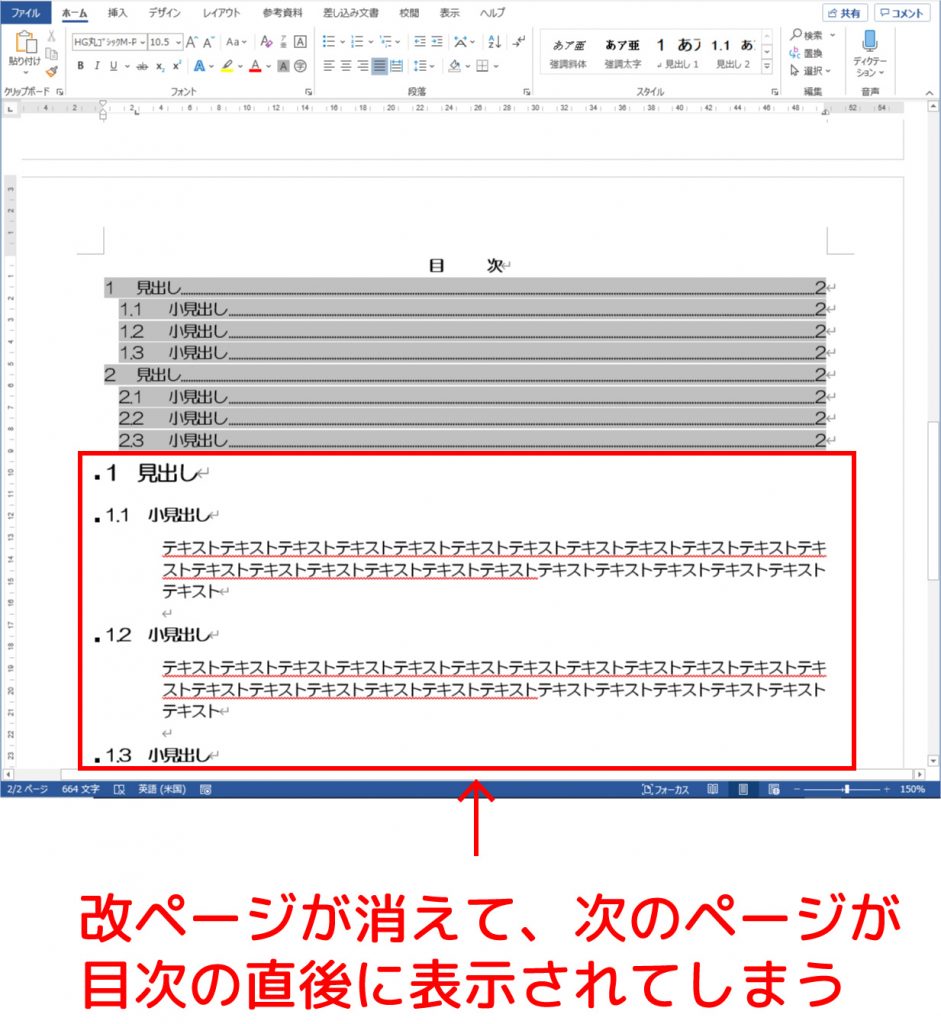
目次更新のたびに改ページ挿入をしなければいけません。
しかも目次のページ番号が1ページずれているため、改ページ挿入後「ページ番号だけを更新する」を実行しなければいけません。
ググって試してダメだったこと。
何とかする方法をググって探してみました。
この現象はレアな現象みたく、解決方法がなかなか出てきませんでした。
類似現象の原因として「セクション区切りの挿入」で直るとありましたが、直りませんでした。
そこからいろいろ試行錯誤してみたところ、偶然もくじ更新で改行が消える現象が直りました。
そのやり方を以下に記載いたします。
目次更新で改ページが消えないようにする方法
見出しの途中で改ページを挿入すれば改ページが消えることが無くなります。
見出しの途中で改ページを挿入すると見出しが2つになるので、増えた方の見出しを書式クリアすればOKです。
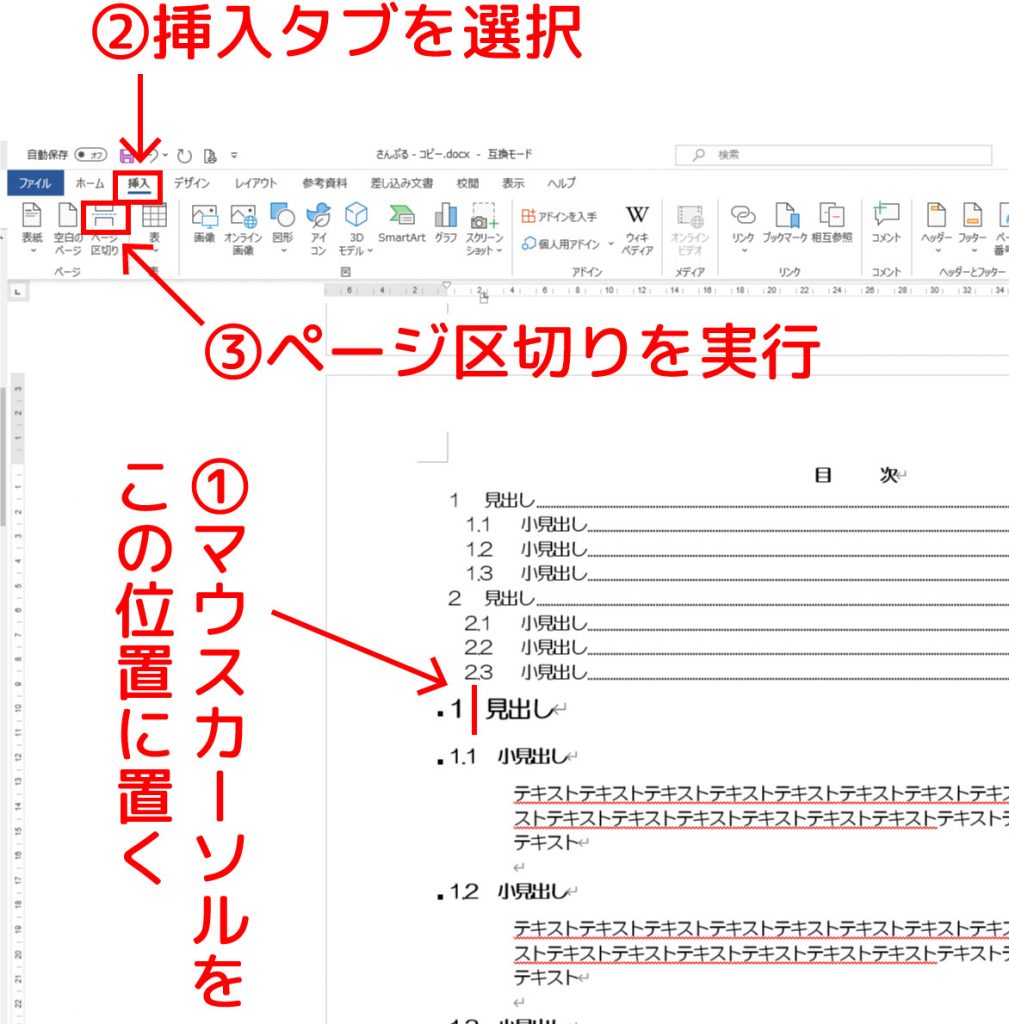
見出しの途中で改ページを挿入します。
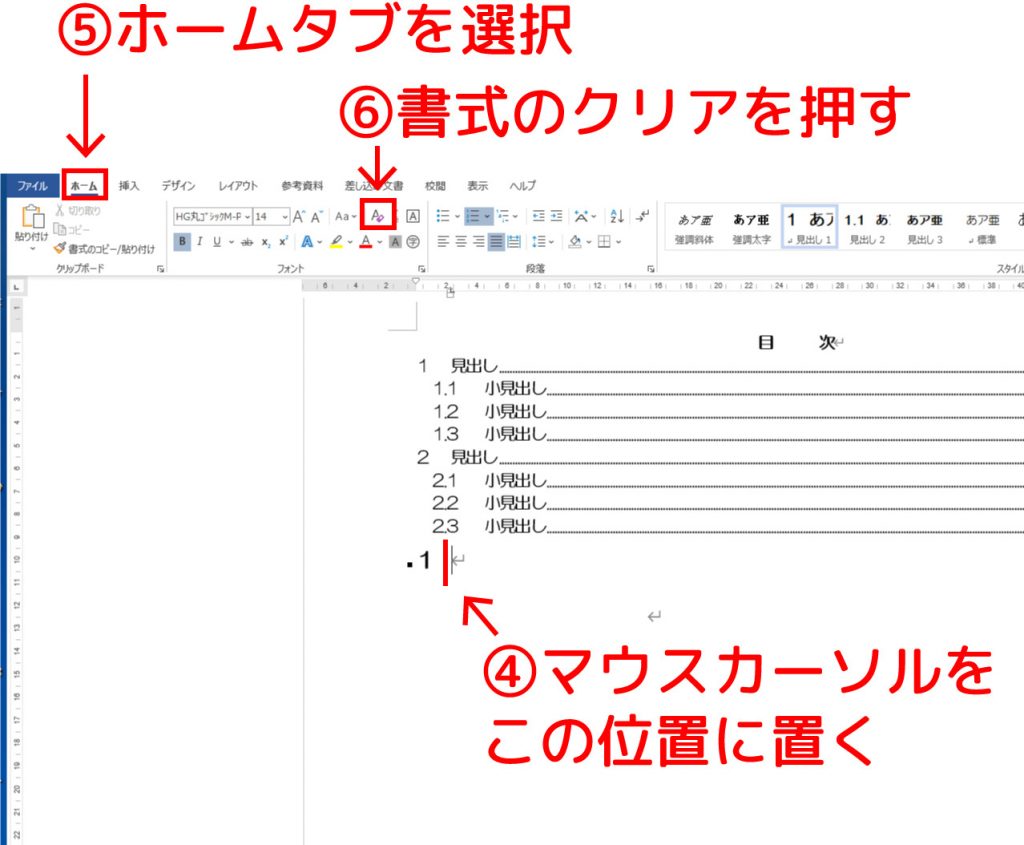
増えた見出しを書式クリアします。
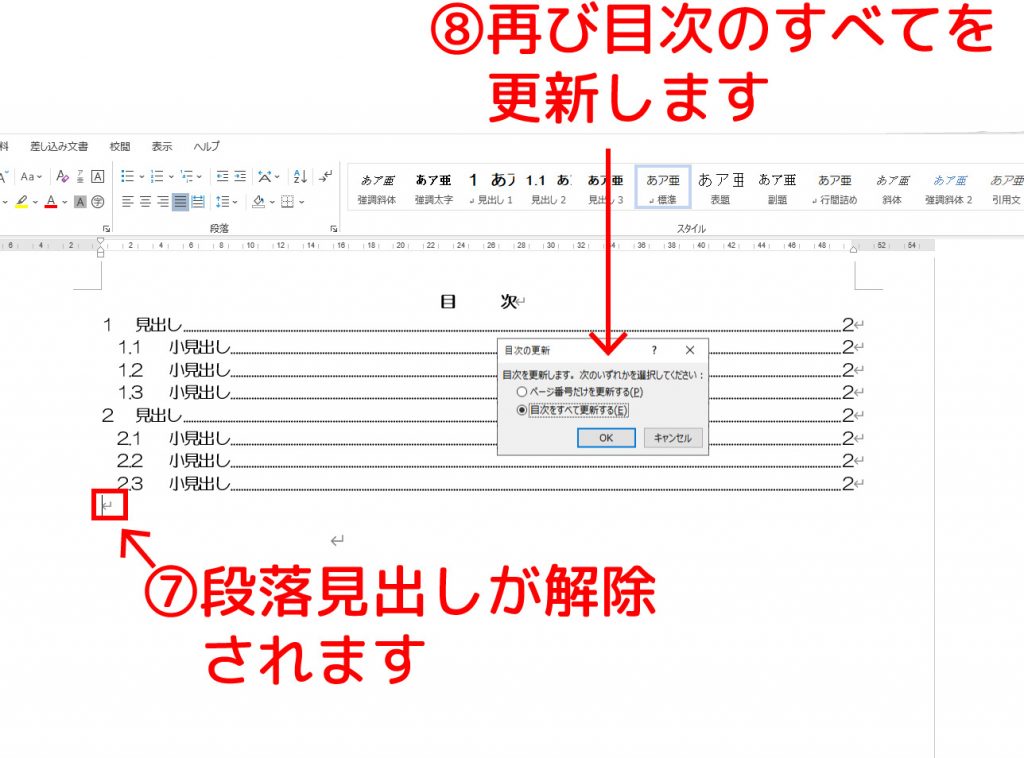
再び「目次をすべて更新する」を実行すると・・・・
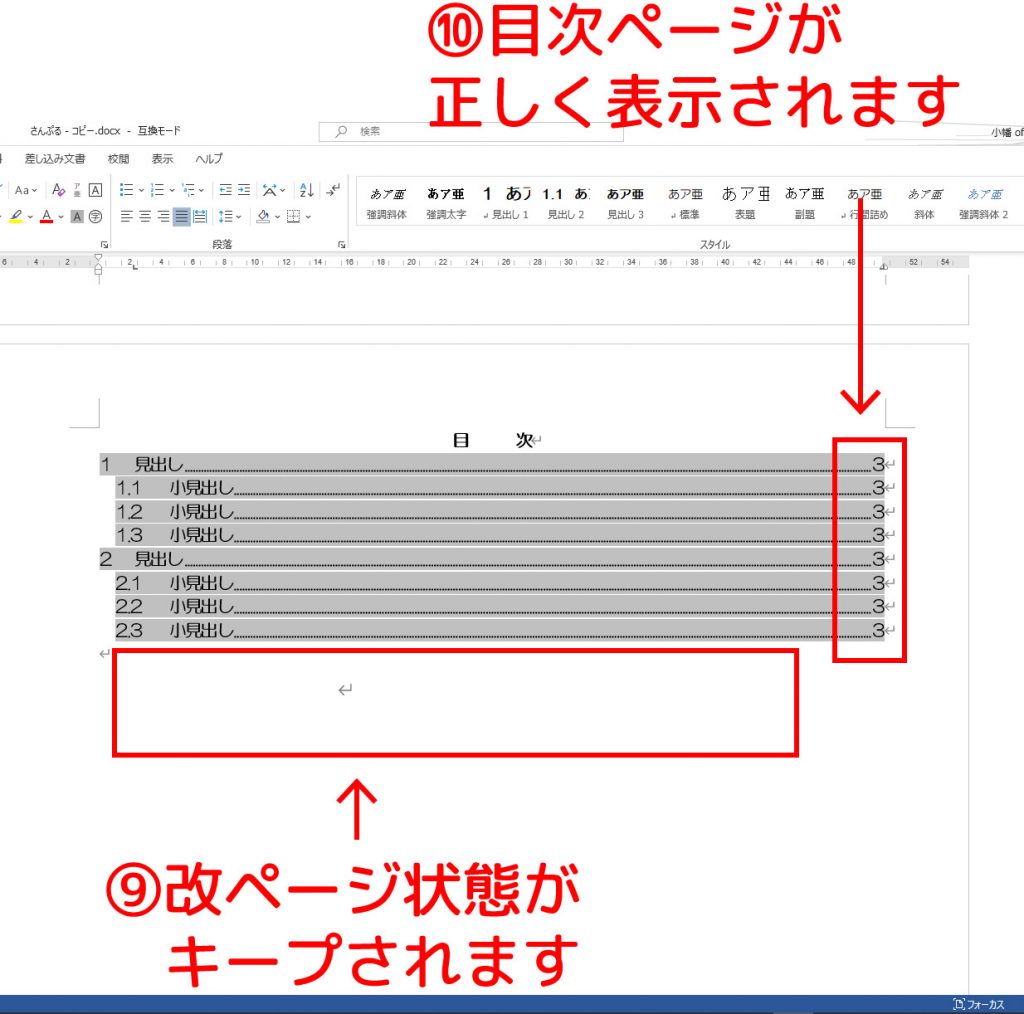
今度は改ページが消えることもなく、目次ページ番号も正しく更新されます。
原因は良くわからないのですが、段落が関係しているもようです。
目次の直後に見出しを追加して、同じようにやってみましたが、現象は直りませんでした。
理由はよくわかりませんが、文書ファイルはword2010の頃に作成したものを再利用しながら使っているデータに何か問題があるように感じました。
ためしに、word2019で新規作成したファイルに目次を入れても、同じ現象は発生しませんでした。
それでも、同じ書式の仕様書などを作る場合は、最初から作り直すより、以前の仕様書を直すほうが効率的です。
そういったことでは、古いwordの文書ファイルが流用され続けているといえます。
今回の記事がまたお役に立てば幸いです。
WORDに関するトラブル・問題解決の記事を以下にまとめています。
またご参考になれば幸いです。

























